La compatibilité n'existe pas dans le monde idéal. Si tel était le cas, il ne serait pas nécessaire de convertir les formats de fichiers. La bonne chose est qu'il existe des formats de fichiers compatibles avec presque tous les appareils.
Ce format de fichier particulier est le MP3. Donc, si vous cherchez à convertir FLAC en MP3, alors vous êtes au bon endroit. Cet article vous montrera comment convertir votre fichier FLAC en MP3. Continuez à lire pour en savoir plus.
Contents: Partie 1. Le problème avec les fichiers FLACPartie 2. Trois façons simples de convertir FLAC en MP3Partie 3. Conclusion
Partie 1. Le problème avec les fichiers FLAC
Les fichiers audio FLAC sonnent beaucoup mieux. Son format sans perte offre un son plus riche. C'est sûr de dire que Fichiers audio FLAC sont plus chauds et plus riches puisque vous pouvez entendre chacun des instruments jouer.
Cela ne devrait pas être un problème, non? Eh bien pour les audiophiles, cela ne devrait pas être un problème. Certaines personnes aiment entendre tous les éléments de la musique.
Le problème avec les fichiers FLAC n'est pas la qualité du son, c'est la compatibilité. Vous ne pouvez pas lire les fichiers FLAC sur des appareils tels que les iPad, les iPhones et les androïdes. Pire encore, ce n'est pas compatible avec iTunes.
Inutile de dire que c'est très limité. Si vous êtes le genre de personne qui veut de la musique portable, vous ne pourrez tout simplement pas vous fier à ce format de fichier particulier.
C'est pourquoi le MP3 est préféré. Il a une plus large gamme de compatibilité. C'est la raison pour laquelle il est toujours nécessaire de convertir FLAC en MP3.

Partie 2. Trois façons simples de convertir FLAC en MP3
La bonne chose est qu'il existe des moyens simples de convertir FLAC en MP3. Si vous continuez à lire, vous en apprendrez plus sur ces options pratiques.
Option 1. Convertissez FLAC en MP3 avec iMyMac Video Converter
Voici une option fortement recommandée. Pour commencer, il prend en charge une longue liste de formats d'entrée de fichier. Cela signifie que ce n'est pas limité à la conversion du format de fichier FLAC.
Il prend également en charge une longue liste de formats de sortie. Par conséquent, vous n'êtes pas seulement limité à la conversion de vos fichiers au format de fichier MP3.
Le Convertisseur vidéo iMyMac est un programme très puissant qui convertit vos formats de fichiers en quelques secondes seulement. Il est également livré avec des fonctionnalités d'édition que vous trouverez très pratiques.
Vous pouvez l'utiliser sur votre ordinateur Mac. Si vous souhaitez rendre vos fichiers plus portables, les convertir avec iMyMac Video Converter est la meilleure chose que vous puissiez faire. Jetez un œil aux étapes ci-dessous pour voir comment vous pouvez l'utiliser pour convertir FLAC en MP3.
- Accédez au site Web iMyMac
- Ajouter un fichier FLAC
- Choisissez le format de fichier MP3
- Convertir un fichier en MP3
Les étapes ci-dessous sont répertoriées de manière plus détaillée. De cette façon, vous pouvez mieux comprendre comment utiliser iMyMac Video Converter.
Étape 1. Accéder au convertisseur vidéo iMyMac
Accédez au site officiel d'iMyMac pour accéder à iMyMac Video Converter. Puis téléchargez-le gratuitement. Après le téléchargement, assurez-vous de l'installer et de l'ouvrir.
Étape 2. Ajouter un fichier FLAC
Une fois que vous avez le programme iMyMac sur votre écran, amenez votre curseur dans le coin supérieur gauche et cliquez sur Ajouter des fichiers. Une autre façon pour vous d'ajouter un fichier FLAC consiste simplement à le faire glisser vers le programme.

Étape 3. Choisissez le format de fichier MP3
Maintenant que le fichier FLAC est chargé dans le programme, choisissez le format de sortie. Amenez votre curseur en haut à droite de l'écran et cliquez sur Convertir toutes les tâches en. Un menu déroulant apparaîtra. Choisissez MP3.

Étape 4. Convertir le fichier en MP3
Assurez-vous de choisir un emplacement pour votre sortie en cliquant sur l'onglet Parcourir dans la partie inférieure d'iMyMac Video Converter. Enfin, vous pouvez cliquer sur l'onglet Convertir tout. Voilà à quel point il est facile d'utiliser cet outil puissant.

Option 2. Envisagez d'utiliser Audacity pour convertir FLAC en MP3
Un autre programme que vous pouvez envisager d'utiliser est Audacity. C'est un programme gratuit et open source. Les étapes ci-dessous vous montreront comment vous pouvez l'utiliser.
- Recherchez Audacity et lorsque vous voyez l'équipe Audacity sur les résultats, cliquez dessus. Cliquez sur l'onglet Télécharger et choisissez votre système préféré. Télécharger et installer.
- Lancez Audacity sur votre ordinateur et commencez à y ajouter votre fichier FLAC. Ouvrez le dossier contenant les fichiers FLAC et faites-les glisser vers Audacity. Attendez qu'il soit rendu.
- Une fois les fichiers chargés sur Audacity, amenez votre curseur sur Fichier dans le coin supérieur droit de l'écran et cliquez dessus.
- Sélectionnez ensuite Export Multiple dans la liste déroulante. Si vous n'avez qu'un seul fichier, choisissez Exporter.
- Une fois qu'une nouvelle fenêtre apparaît, cliquez sur Format d'exportation. Vous verrez une liste de formats de fichiers. Choisissez MP3 dans la liste. Ajustez les paramètres et choisissez un emplacement pour votre sortie.
- Cliquez ensuite sur l'onglet OK que vous verrez dans la fenêtre pop-up. Enfin, vous pouvez cliquer sur l'onglet Exporter.
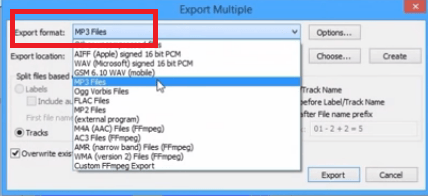
Option n ° 3. Envisagez d'utiliser VLC Media Player pour convertir FLAC en MP3
Voici un autre programme que vous pouvez consulter et il s'appelle VLC Media Player. C'est également gratuit et open-source. Par conséquent, il a ses limites. Les étapes ci-dessous vous montreront comment l'utiliser.
- Recherchez VLC. Cliquez sur le premier résultat qui sort. Téléchargez et installez-le pour commencer à l'utiliser.
- Une fois le programme installé, ouvrez-le. Cliquez sur Médias. Vous le verrez dans le coin supérieur gauche de l'écran. Un menu déroulant apparaîtra, cliquez sur Convertir / Enregistrer.
- Une fenêtre pop-up apparaîtra. Amenez votre curseur sur l'onglet Ajouter et cliquez dessus. Une autre fenêtre apparaîtra à nouveau. Sélectionnez le fichier FLAC que vous souhaitez convertir. Cliquez ensuite dessus.
- Vous serez ramené à la même fenêtre où vous avez cliqué sur l'onglet Ajouter.
- Maintenant, cliquez sur l'onglet Convertir / Enregistrer pour ajuster quelques paramètres. À ce stade, vous pouvez également choisir un emplacement pour votre sortie.
- Cliquez ensuite sur l'onglet Démarrer pour lancer l'exportation.
Partie 3. Conclusion
Avec les trois options mentionnées ci-dessus, vous pouvez désormais convertir FLAC en MP3. Si vous recherchez le moyen le plus simple de le faire, le Convertisseur vidéo iMyMac est votre meilleur pari.
Que pensez-vous de ceci? N'hésitez pas à les partager avec nous. Nos lecteurs aimeraient avoir de vos nouvelles.



